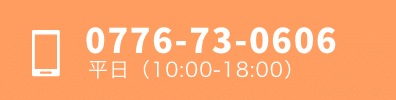注文シートの作成方法
①システムにログイン
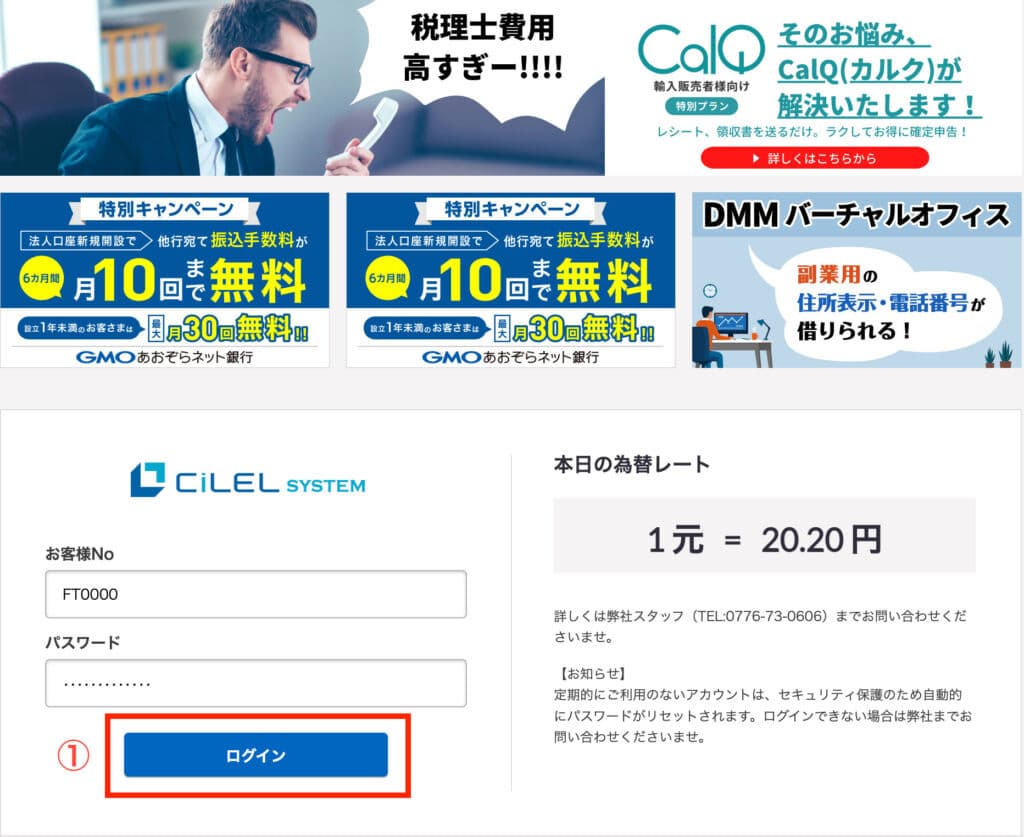
②サイドメニューから「アパレル商品発注」もしくは「雑貨商品発注」を選択
③注文No.の下にあるプルダウンから「自宅発送のみ」もしくは「FBA直納あり」を選択
*初期設定では「FBA直納あり」はご選択いただけなくなっております。
「FBA直納」は、ご利用時の依頼方法やセラーセントラル権限委譲について
お電話での事前説明後にご利用のお手続きが開始となります。
ご利用をご検討中の方は、FBA納品代行サービス利用のご希望を一度メールやチャットワークでご連絡くださいませ。
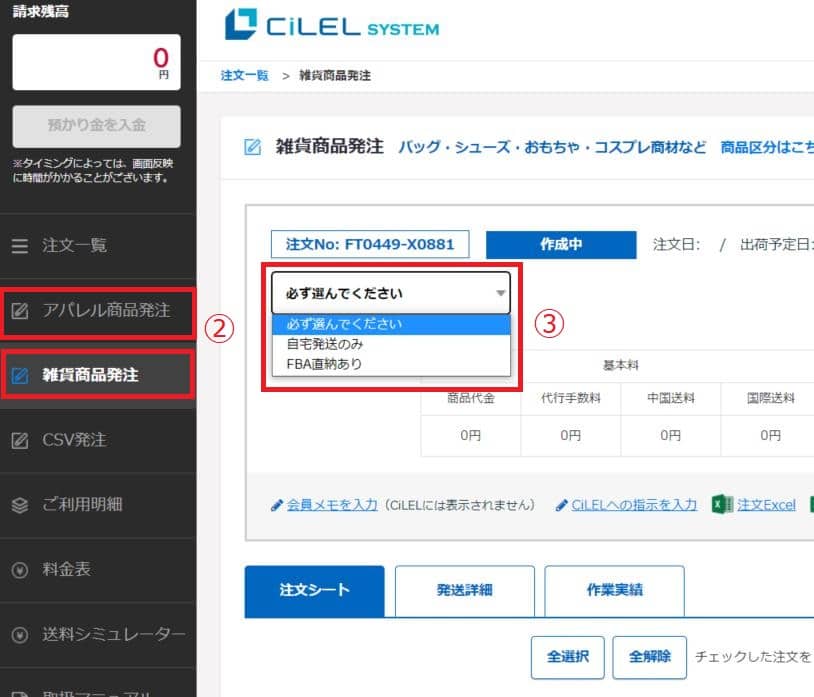
④商品サイトURLを入力
- 希望のサイトURLを3個まで登録できます
- 手配の優先順位は上から サイト1⇒2⇒3 の順になります
★ご発注入力時は、適宜「下書き保存」を行うことをお勧めいたします。セキュリティの都合上接続時間が長くなりますと、接続が切断され入力中の情報が消えてしまう場合がございます。
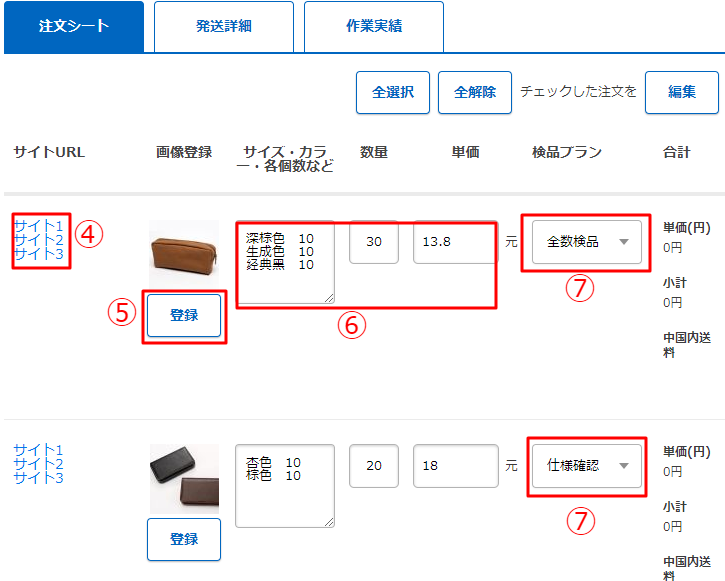
⑧発送先住所から「自宅」もしくは「倉庫」を選択
※FBA直納のお客様に関しては、選択なしでもOKですが、
納品指示欄に「FBA直納」と記載をお願いします。
※FBA直納のお客様に関しては、選択なしでもOKですが、
納品指示欄に「FBA直納」と記載をお願いします。
⑨物流加工サービスご希望の場合、納品指示欄に作業内容を記載
※納品先と納品指示欄は、ご注文4日後に編集ができないようにシステム上でロックがかかりますのでお早目のご記入をお願いいたします
※記載物流加工料金表:オプション記載を参照
【記載例】OPP袋入れ替え⇒OPP袋
⑩FBA直納をご希望の場合は商品のFNSKUを記載
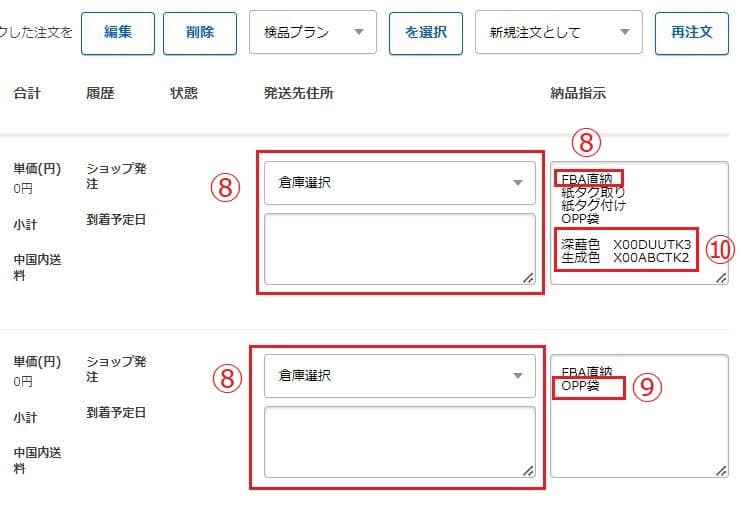
※納品プランの作成につきましてはAmazonセラーセントラルをご参照ください
※納品プランIDは、STAで作成の場合、最初にアマゾンへ納品を選んだ時点で発行されています。
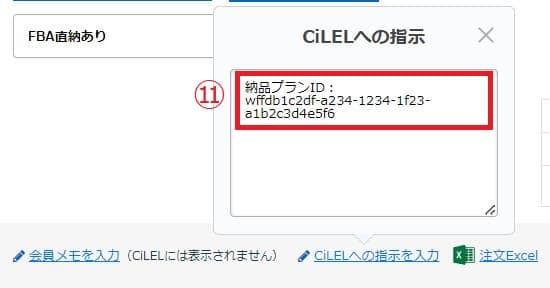
⑫支払い方法の選択
※PayPal限定を設定されている方は選択肢が表示されません
⑬全ての項目の入力を終え「注文する」をクリックすると注文完了となります
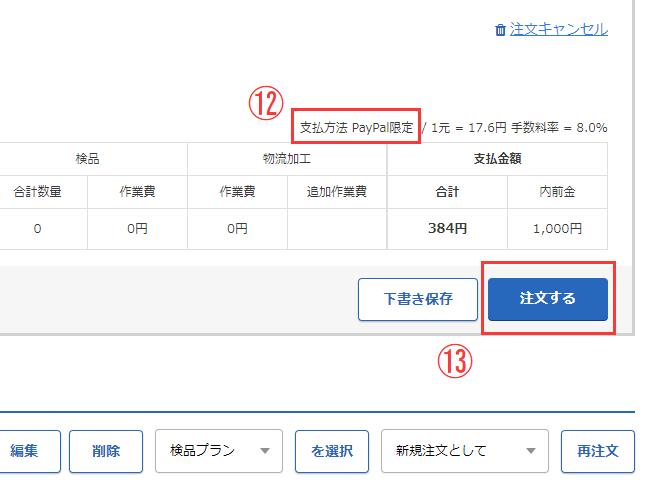
★ご発注入力時は、適宜「下書き保存」を行うことをお勧めいたします。セキュリティの都合上接続時間が長くなりますと、接続が切断され入力中の情報が消えてしまう場合がございます。